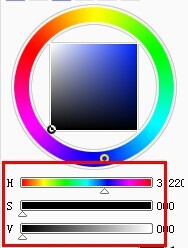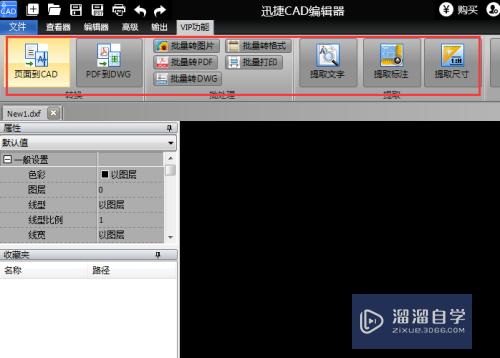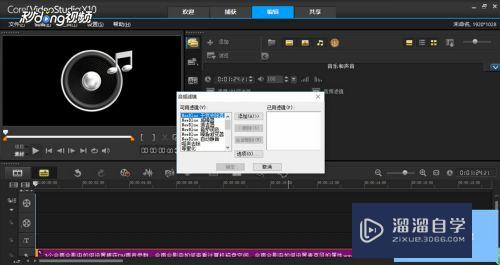如何利用PS修改证件照的背景颜色(如何利用ps修改证件照的背景颜色不变)优质
如何利用PS修改证件照的背景颜色?相信很多小伙伴都对这个问题很感兴趣。那么具体怎么操作呢?下面小渲就给大家分享一下。利用PS修改证件照的背景颜色的方法。希望能帮助到大家。
工具/软件
硬件型号:华为笔记本电脑MateBook 14s
系统版本:Windows7
所需软件:PS CS5
方法/步骤
第1步
如图。我们用PS打开证件照片。
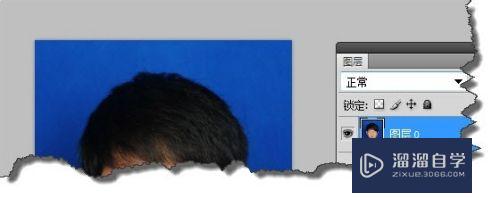
第2步
如图。在“图像”菜单下的“调整”选择“替换颜色”命令。
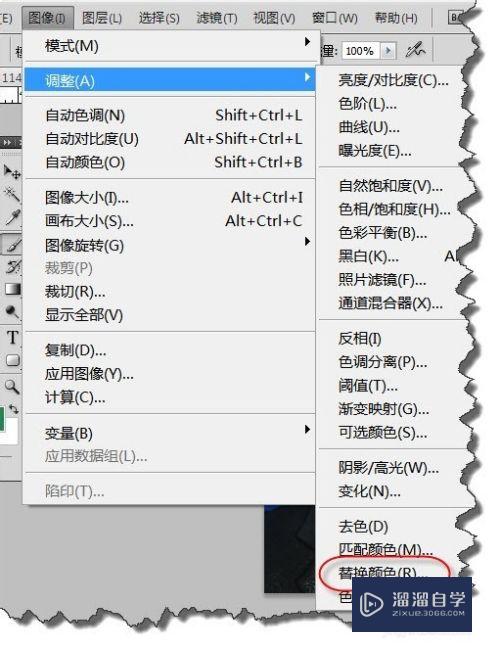
第3步
在“替换颜色”窗口中我们通过吸管。来吸取人物背后的颜色。
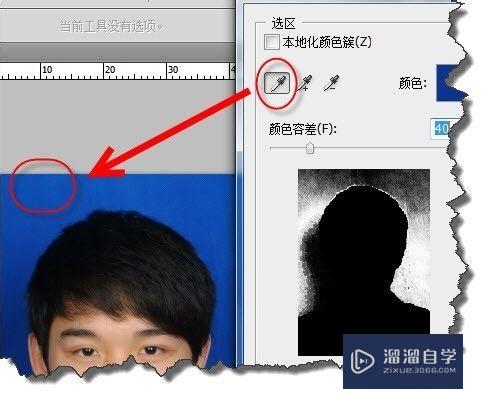
第4步
再通过带有加号的吸管。反复吸取人物背景后的颜色。要达到在预览图中人物的阴影是清晰的。背景没有杂色。
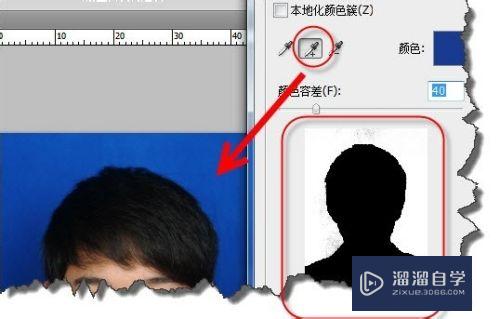
第5步
这个时候我们通过调整下面的色相。来达到修改背景色的效果。
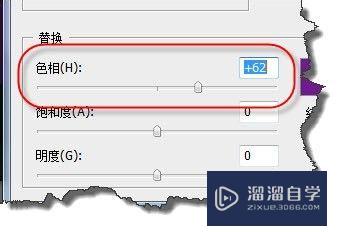
第6步
这个时候我们就会发现人物的背景色已经发生了变化。但仔细的你会发现头发的边缘还处理的不是太好。怎么办呢?

第7步
如图所示。我们可以将复制一个图层。将新复制的图层做一下颜色调整。
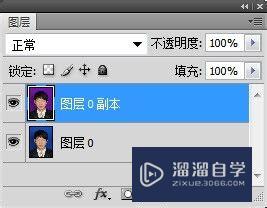
第8步
再在修改过的图层中新建一个蒙板。我们在颜色替换的时候适当调大范围。再通过蒙板功能做一些细节上的调整即可。
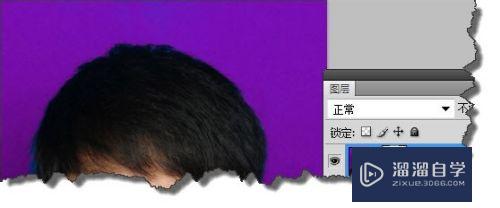
以上关于“如何利用PS修改证件照的背景颜色(如何利用ps修改证件照的背景颜色不变)”的内容小渲今天就介绍到这里。希望这篇文章能够帮助到小伙伴们解决问题。如果觉得教程不详细的话。可以在本站搜索相关的教程学习哦!
更多精选教程文章推荐
以上是由资深渲染大师 小渲 整理编辑的,如果觉得对你有帮助,可以收藏或分享给身边的人
本文标题:如何利用PS修改证件照的背景颜色(如何利用ps修改证件照的背景颜色不变)
本文地址:http://www.hszkedu.com/62577.html ,转载请注明来源:云渲染教程网
友情提示:本站内容均为网友发布,并不代表本站立场,如果本站的信息无意侵犯了您的版权,请联系我们及时处理,分享目的仅供大家学习与参考,不代表云渲染农场的立场!
本文地址:http://www.hszkedu.com/62577.html ,转载请注明来源:云渲染教程网
友情提示:本站内容均为网友发布,并不代表本站立场,如果本站的信息无意侵犯了您的版权,请联系我们及时处理,分享目的仅供大家学习与参考,不代表云渲染农场的立场!